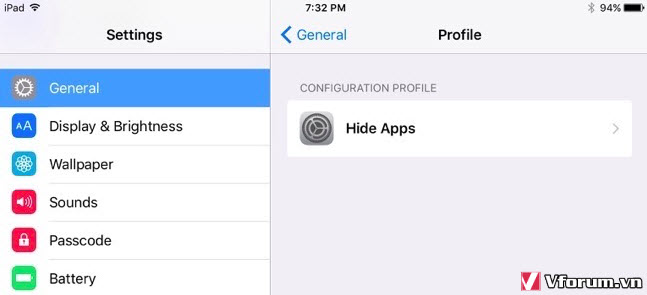
Cấu hình Profile trên iPhone hoặc iPad là loại giống như Group Policy hoặc trình soạn thỏa Registry trên Windows. Chúng cho phép bạn nhanh chóng đi đến thiết lập và truy cập các tính năng quản lý mạnh mẽ mà không phải bình thường là có sẵn. Cấu hình Profile được thiết kế cho các tổ chức, nhưng một cá nhân vẫn có thể sử dụng được.
Bạn sẽ cần một máy Mac để tạo hồ sơ cấu hình cho iPhone hoặc iPad của mình. Điều này yêu cầu Apple Configurator, và các phiên bản mới nhất của Apple Configuration chỉ có sẵn trên Mac OS X. Apple trước đây từng cung cấp một phiên bản của Apple Configurator dành cho Windows, nhưng bây giờ đã không còn.
Làm thế nào để tạo một hồ sơ cấu hình
Để tạo ra một hồ sơ cấu hình, bạn sẽ cần phải cài đặt ứng dụng Apple Configurator miễn phí từ App Store trên máy Mac.
Sau khi tải và cài đặt, khởi chạy Apple Configurator và nhấp vào File> New Profile.
.jpg)
Màn hình profile mới sẽ xuất hiện, với tab General. Bạn sẽ phải gõ tên cho hồ sơ của bạn vào hộp "Name". Tên này sẽ xuất hiện trên bất kỳ thiết bị mà bạn cài đặt thông tin cấu hình ở trên.
Identifier là một định danh duy nhất cho cấu hình. Mỗi hồ sơ phải có một định danh khác nhau. Nếu bạn muốn thay thế một hồ sơ hiện tại, cung cấp một hồ sơ mới giống với định danh cũ. Khi ai đó cài đặt các hồ sơ mới trên thiết bị của họ, nó sẽ thay thế các cấu hình hiện tại với định danh đó.
Tổ chức và tên mô tả cho phép bạn cung cấp thêm thông tin về hồ sơ cá nhân. Những người có hồ sơ cá nhân được cài đặt trên thiết bị của họ có thể xem thông tin này. “consent message” sẽ xuất hiện khi ai đó cài đặt thông tin trên thiết bị của họ.
Tùy chọn "Security" và “Automatically Remove Profile” cho phép bạn gỡ bỏ hồ sơ bất kì. Theo mặc định, hồ sơ có thể được gỡ bỏ bởi bất cứ ai. Bên cạnh đó bạn có thể cài đặt mật khẩu cho hồ sơ của mình, để khi gỡ bỏ nó sẽ yêu cầu mật khẩu đó.
.jpg)
Nhấn vào “Configure” để đi đến phần thiết lập.
.jpg)
Bạn sẽ thấy một loạt các cài đặt bạn có thể cấu hình, tùy thuộc vào loại bạn chọn. Một số các thiết lập này được đánh dấu “supervised only,”, nghía là chúng chỉ có tác dụng trên những thiết bị trong chế độ giám sát.
Chẳng hạn tùy chọn để ẩn ứng dụng được cài đặt sẵn Restrictions > Apps chỉ hoạt động trên các thiết bị giám sát.
.jpg)
Cài đặt ở tab Wi-Fi
.jpg)
Khi quá trình thiết lập hồ sơ đã hoàn thành, hãy nhấn File > Save để lưu lại hồ sơ cấu hình đó dưới dạng một tập tin trên máy Mac của bạn. Profile cấu hình sẽ có dạng tập tin đuôi .mobileconfig, mặc dù nó được ẩn theo mặc định trên Mac OS X.
.jpg)
Làm thế nào để cài đặt một hồ sơ cấu hình
Bây giờ bạn có thể cài đặt hồ sơ cấu hình cho một hoặc nhiều thiết bị. Bạn có thể gửi email cho các hồ sơ cấu hình với một ai đó, bao gồm cả bản thân-hoặc cung cấp cho nó để tải về trên một trang web.
.jpg)
.jpg)
Bạn cũng có thể triển khai hồ sơ cấu hình cho một thiết bị giám sát hoặc không có giám sát thông qua Apple Configurator. Để làm như vậy, đầu tiên hãy kết nối iPhone hoặc iPad vào máy Mac bằng cách sử dụng cáp USB. Bạn sẽ nhận được một thông báo yêu cầu phải tin tưởng vào Mac trên iPhone hoặc iPad. Sau khi đồng ý, nó sẽ xuất hiện trong ứng dụng Apple Configurator.
Bấm đúp vào thiết bị trong Apple Configurator và nhấp "Profiles". Tiếp tục nhấp vào “Add Profiles” và tìm chọn đến cấu hình mà bạn muốn thêm vào.
Apple Configurator ngay lập tức sẽ đồng bộ hóa chúng trên iPhone hoặc iPad của bạn.
.jpg)
Làm thế nào để xóa bỏ một hồ sơ cấu hình
Để loại bỏ một hồ sơ cấu hình, đầu tiên vào Settings > General > Profile trên iPhone hoặc iPad của bạn. Sau đó bạn có thể gõ tên Profile ra và bấm “Delete Profile” để xóa nó ngay trên thiết bị của mình.
.jpg)
Để loại bỏ một hồ sơ cấu hình thông qua Apple Configurator, kết nối thiết bị với máy Mac và khởi động Apple Configurator. Kích đúp vào thiết bị của bạn và chọn “Profiles”. Chọn cấu hình Profile cần xóa và bấm vào Edit > Delete.
.jpg)
Trên đây là bài viết hướng dẫn tạo một cấu hình cá nhân trên iPhone hoặc iPad, hi vọng bạn sẽ có thêm kinh nghiệm trong việc sử dụng nền tảng iOS. Vforum sẽ tiếp tục gửi đến nhiều bài viết bổ ích trong lần sau, hẹn gặp lại các bạn!
VFO.VN (theo Howtogeek)